Многие пользователи используют Microsoft Office, в частности приложение Word, но помимо этого программного обеспечения имеются и другие текстовые редакторы, например, OpenOffice Writer и LibreOffice Writer. В отличие от форматов DOCX или DOC, эти программы по умолчанию создают файлы в формате ODT.
Если у вас оказался файл такого типа на своем устройстве, а вам нужно сохранить его или поделиться им в формате PDF, то вы можете конвертировать ODT в PDF. Вы преобразуете формат ODT в PDF, и сможете использовать файл на любом устройстве.
ODT — это формат файлов OpenDocument, которые обычно создаются в текстовых процессорах OpenOffice Writer или LibreOffice Writer. Существуют и некоторые другие форматы, используемые в этих приложениях: ODS, ODP и ODG.
Файл ODT включает в себя текст, изображения, другие объекты, стили и прочее, наподобие как файл Word. Этот формат может быть открыт и сохранен в Microsoft Word и некоторых других офисных пакетах.
Portable Document Format (PDF) представляет собой формат, используемый для удобного чтения, обмена и печати файлов. В PDF-файлах сохраняется огромное количество документов различных типов.
Основные причины, по которым пользователям необходимо преобразовать ODT в PDF:
- При открытии в другом программном обеспечении форматирование и макет файлов ODT или Word может отличаться от оригинала, чего никогда не происходит с документами PDF.
- После преобразования ODT в PDF вы можете просматривать файл на большинстве платформ и в браузерах без необходимости установки специальной программы для чтения этого формата.
Чтобы перевести ODT в PDF можно использовать несколько методов:
- Сохранить файл ODT в PDF с помощью виртуального принтера.
- Переделать ODT в PDF в текстовом редакторе.
- Использовать ODT/PDF конвертер онлайн (ODT to PDF) в Интернете.
В этом руководстве вы найдете инструкции о том, как преобразовать документ ODT в файл формата PDF разными способами на компьютере или в Интернете.
Перевод ODT в PDF с помощью виртуального принтера
Сначала мы рассмотрим универсальный способ преобразования между этими форматами с помощью виртуального принтера. В операционные системы Windows 10 и Windows 11 встроен виртуальный принтер «Microsoft Print to PDF».
С помощью этого программного обеспечения вы можете сохранить любой файл, доступный для печати, в формате PDF. Нам нужно открыть ODT в программе, поддерживающей данный формат файла, а затем отправить документ на печать.
Чтобы использовать этот метод, в Windows 7 и Windows 8 необходимо установить программу — виртуальный принтер, например, BullZip PDF Printer, PDFCreator, doPDF или другое приложение.
Пройдите несколько шагов:
- Откройте документ ODT в текстовом редакторе.
В этой статье для примера используется приложение WordPad, входящее в состав операционной системы Windows, которое можно использовать, если на ПК нет других текстовых редакторов, поддерживающих формат ODT.
- Войдите в меню «Файл», а затем выберите «Печать», или нажмите на клавиши «Ctrl» + «P».
- В окне «Печать» выделите принтер «Microsoft to PDF».
- Если нужно, выберите диапазон страниц, которые необходимо сохранить в PDF.
- Нажмите на кнопку «Печать».
- Выберите место для сохранения файла в формате PDF на компьютере.
Преобразование в LibreOffice Writer
Бесплатный текстовый редактор LibreOffice Writer может использоваться в качестве конвертера ODT в PDF. Офисный пакет LibreOffice доступен в операционных системах Windows, Linux, macOS, FreeBSD и некоторых других.
Выполните следующие действия в программе LibreOffice Writer:
- В окне открытого документа войдите в меню «Файл».
- В контекстном меню сначала выберите «Экспорт в», а затем «Экспорт в PDF…» или «Экспорт в PDF непосредственно».
В первом случае вы можете настроить параметры преобразования в PDF, а второй вариант предполагает сохранение открытого документа в PDF по умолчанию, без входа в окно настроек.
- В окне «Параметры PDF» выберите, какие страницы вы хотите преобразовать в PDF, следует ли сжимать изображения или подписывать PDF водяным знаком, добавьте цифровую подпись и пароль.
- Нажмите на «Экспорт», чтобы сохранить файл ODT в формате PDF.
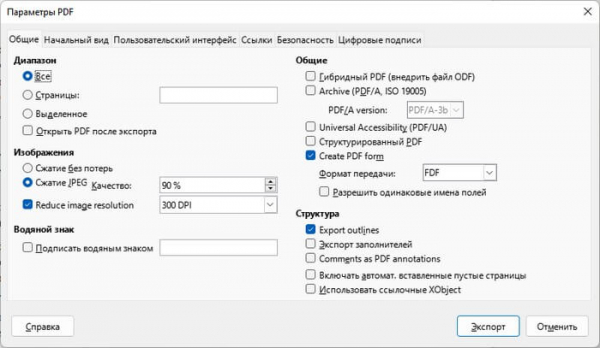
Конвертация ODT в PDF в OpenOffice Writer
OpenOffice Writer — текстовый редактор, входящий в состав бесплатного офисного пакета OpenOffice. С помощью этого приложения можно конвертировать ODT в формат PDF.
Проделайте следующие действия в программе OpenOffice Writer:
- Откройте документ ODT в программе.
- Перейдите в меню «Файл», выберите «Экспорт в PDF…».
- Откроется окно «Параметры PDF», в котором можно указать диапазон сохранения страниц, степень сжатия изображений, установить пароль.
- Нажмите на кнопку «Экспорт».
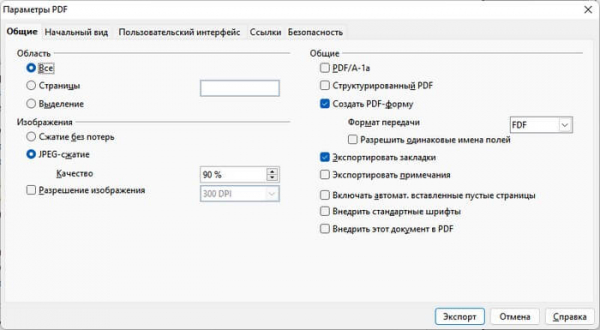
Сохранение ODT в PDF с помощью Word
Программа Microsoft Word поддерживает работу с файлами в формате ODT, поэтому после открытия документа вы можете создать файл PDF.
Сделайте следующее:
- Откройте файл ODT в текстовом редакторе Word.
- Войдите в меню «Файл», нажмите на «Экспорт».
- Во вкладке «Экспорт» выберите «Создать документ PDF/XPS».
- Нажмите на кнопку «Создать PDF/XPS».
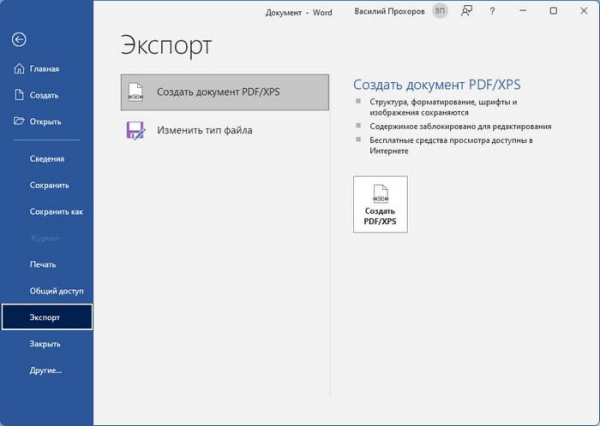
- В окне «Опубликовать как PDF или XPS», если необходимо, выберите тип оптимизации: стандартную (для публикации в Интернете и печати) или минимальный размер (для публикации в Интернете).
- Нажмите на кнопку «Опубликовать».
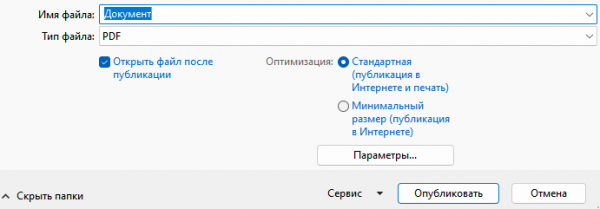
Конвертер ODT в PDF в Soft4Boost Document Converter
Soft4Boost Document Converter — бесплатная программа для простого преобразования ODT в PDF. Это универсальный конвертер документов, который подходит для наших целей.
Пройдите шаги:
- Нажмите кнопку «Добавить файлы», чтобы добавить файл ODT в интерфейс приложения. После этого содержимое документа отобразится в окне программы.
- В правой части окна программы находится список доступных форматов файлов. Нажмите на кнопку «В PDF», после этого на панели ниже появятся соответствующие настройки.
- Вы можете добавить водяной знак в выходной файл, защитить файл PDF паролем, ограничить его печать, копирование и редактирование.
- Укажите выходной путь, а затем нажмите на кнопку «Старт!».
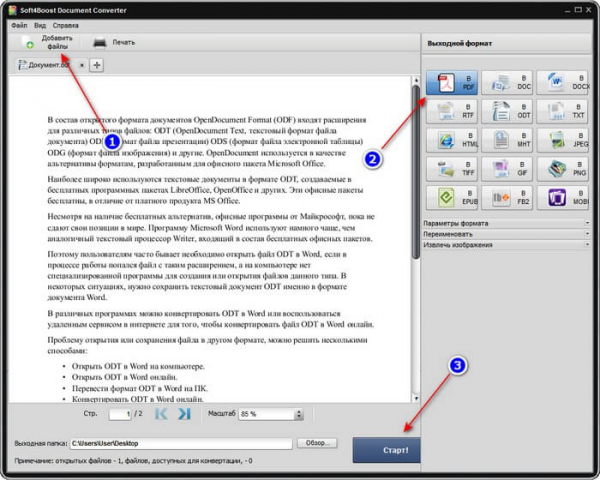
После завершения конвертирования появится всплывающее диалоговое окно, с помощью которого можно открыть преобразованный PDF-файл.
Как конвертировать ODT в PDF онлайн с помощью Документов Google
Если вы не собираетесь устанавливать какое-либо приложение на свой компьютер, Google Диск позволяет вам преобразовать файл ODT в PDF через веб-браузер с помощью своего веб-приложения для управления документами Google Docs.
К плюсам этого метода относится то, что Документы Google, также как и другие онлайн сервисы, можно использовать на любом устройстве, а не только на компьютере.
Узнайте, как из ODT преобразовать файл в PDF онлайн с помощью Google Docs:
- Войдите в свою учетную запись Google в браузере, а затем откройте «Документы Google».
- На странице «Создать документ» щелкните по кнопке «Пустой файл».
- Из меню «Файл» нажмите на пункт «Открыть».
- В окне «Открыть файл» перейдите во вкладку «Загрузка», чтобы выбрать файл на устройстве, или перетащите его в специальную область.
- После открытия документа перейдите в меню «Файл», а в выпадающем меню сначала выберите «Скачать», а затем «Документ PDF».
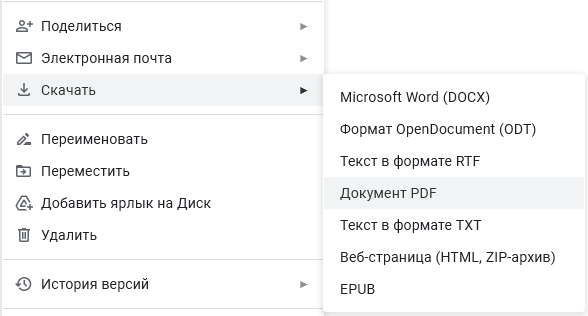
После преобразования файл PDF будет автоматически загружен в браузер, и вы сможете щелкнуть по нему, чтобы его просмотреть или сохранить.
Как преобразовать ODT в PDF онлайн на сервисе PDF24 Tools
Вы можете конвертировать ODT в PDF онлайн бесплатно на сайте PDF24 Tools. Здесь собрано большое количество веб-приложений для работы с форматом PDF.
Помимо онлайн сервиса, можно использовать автономное приложение PDF24 Creator, которое устанавливается на компьютер. Вместе с приложением на ПК будет установлен виртуальный принтер от этого производителя, который подходит для печати в PDF.
Выполните следующее:
- Перейдите на страницу сервиса PDF24 Tools: https://tools.pdf24.org/ru/convert-to-pdf.
- Нажмите на кнопку «Выбрать файлы» или перетащите их с компьютера в специальную форму.
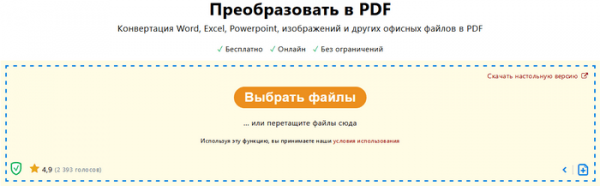
- Нажмите на кнопку «Преобразовать в PDF».
- После выполнения задания нажмите на кнопку «Скачать», чтобы загрузить готовый файл на свой ПК.
Выводы статьи
В некоторых случаях пользователю необходимо преобразовать файл ODT в формат PDF. В настоящее время формат ODT поддерживают все основные офисные пакеты. Если вам нужно получить документ ODT в виде файла PDF, то вы можете воспользоваться виртуальным принтером, установленным на компьютере, текстовыми редакторами и программами-конвертерами, или онлайн сервисами в Интернете, выполняющими конвертацию ODT в PDF.
Конвертирование ODT в PDF (видео)